J'ai créé une simple map de test consistant en
un peu de BSP, une skylight, un playerstart, un skydome et une
DirectionalLight.
Je vais seulement utiliser des éléments de base
de l'éditeur qui se trouvent dans les packages officiels.
Je vais seulement utiliser des movers/Interpactors (cela revient
au même) qui sont généralement animés
avec Matinee. Si vous avez besoin d'apprendre à utiliser
Matinee, je vous recommande le Tutorial
de Hourences comme point de départ.
J'ai ajouté un static mesh cube dans la map et l'ai converti
en Interpactor. Je l'ai ensuite fait fin et allongé dans
sa hauteur. Le pivot est au centre et je vais uniquement l'animer
de haut en bas.
*Note: Les points de pivot (ou d'origine) des statics meshes
servent de point charnière ou de centre de rotation pour
les Interpactors. Si vous avez besoin de créer une porte,
ou n'importe quel autre objet mobile qui tournera, pivotera
ou se balancera, vous aurez besoin de connaître son point
de pivot. Il est impossible de redéfinir un point de
pivot de façon permanente avec ce moteur. Si vous trouvez
un static de porte qui vous plait bien pour en faire une porte
pivotante mais que son pivot est en son centre, et bien vous
n'avez pas de chance ! Le point de pivot est déterminé
lors de la création du static dans un logiciel de 3D
mais pas dans UnrealEd.
Attacher un acteur : je vais attacher des acteurs à l'ascenseur
que j'ai créé dans le tutorial Lift:
Touch. Ce type d'ascenseur s'élève lorsqu'un
joueur marche dessus. J'ai créé un système
très simple.
D'abord, je vais créer mon ascenseur. Dans ma map, j'ai
un mur avec renfoncement et je vais placé l'interpactor
dans le fond du renfoncement.
|
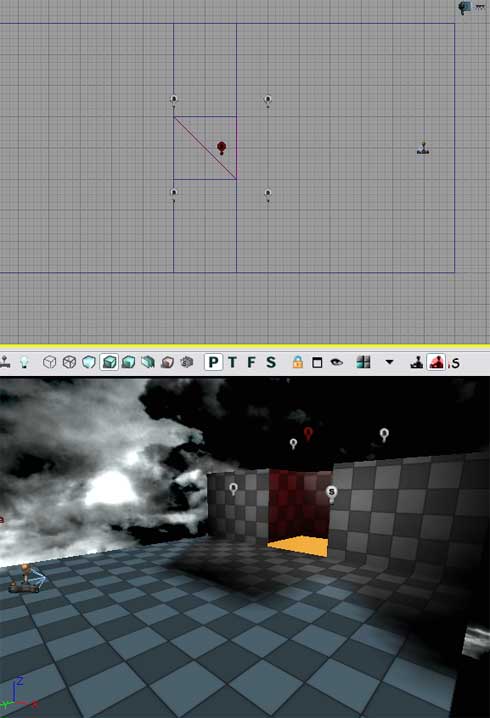
|
Du côté de Kismet, j'ai créé un nouvel
event 'Mover' à
partir de l'interpactor et j'ai laissé le StayOpenTime
à 1.5 seconde par défaut.
|
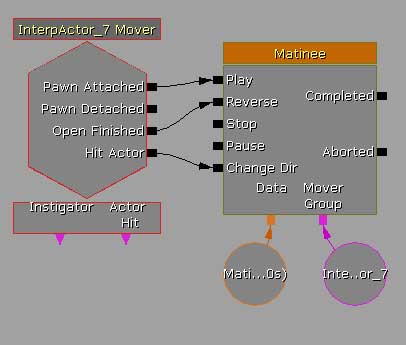
|
Ensuite je l'ai testé dans la map et cela fonctionnait
bien pour moi.
Maintenant, de quoi les ascenseurs ont ils généralement
besoin ? D'une sorte de support par exemple. A la place de mettre
des cables ou un guide dans le mur, nous allons attacher un
autre interpactor juste en dessous qui servira de "soutien".
Nous n'avons pas besoin de l'animer puisque nous allons l'attacher.
J'ai donc dupliqué l'interpactor de l'ascenseur et l'ai
modifié pour qu'il ressemble à un poteau. Je l'ai
ensuite placé juste en dessous de mon ascenseur de telle
manière que lorsque l'ascenseur est dans sa position
la plus haute le poteau soit encore un peu dans le sol, comme
s'il poussait l'ascenseur.
|

|
Maintenant, attachons le "Poteau" à l'ascenseur
:
1) Sélectionnez le poteau et ouvrez ses propriétés.
2) Cliquez sur l'icône verrou dans le coin haut gauche
pour verrouiller la fenêtre de propriétés
sur cet élément.
3) Sélectionnez l'ascenseur
4) Dans la fenêtre des propriétés (toujours
reliée au poteau), dans Attachment / Base, cliquez sur
le flèche verte pour dire au poteau que sa base est l'ascenseur.
5) Vérifiez que 'HardAttach' est bien coché
Une fois fait, à chaque fois que vous sélectionnez
le poteau, un cadre vert entourera l'objet auquel vous l'avez
attaché, comme montré dans l'image suivante:
|
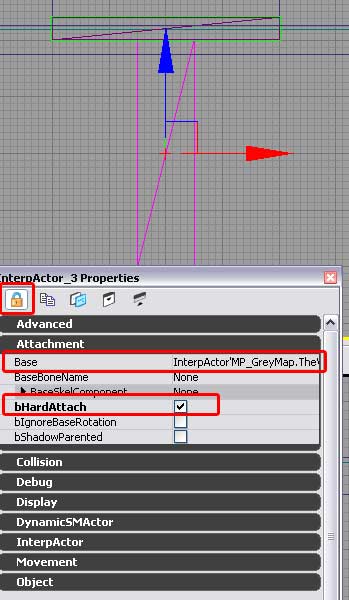
|
Ajoutons un emitter au système et attachons le également
à notre ascenseur. On dira que c'est de la vapeur qui
sort lorsque l'ascenseur s'élève. Après
avoir ajouter l'emitter, je l'attache à l'ascenseur de
la même manière que le poteau (je bloque la fenêtre
de propriétés et lui assigne l'ascenseur comme
base).
Maintenant, supposons que je veuille attacher l'emitter seulement
une fois que l'ascenseur est en position haute et ensuite le
faire descendre en même temps que l'ascenseur. Nous ne
pouvons pas attacher l'emitter dés le début, nous
devons l'attacher en cours de route. Pour ce faire, nous allons
utiliser une action 'Attach to Actor' et l'ajouter au système
dans kismet. Lorsque l'ascenseur est en position haute, je vais
connecter la sortie "Open Finished" de l'event Mover
à l'action 'Attach to actor" faisant référence
à l'emitter. Assurez vous que vous avez bien placé
l'emitter dans sa nouvelle position de départ. Une fois
attaché, il descendra en même temps que l'ascenseur.
|
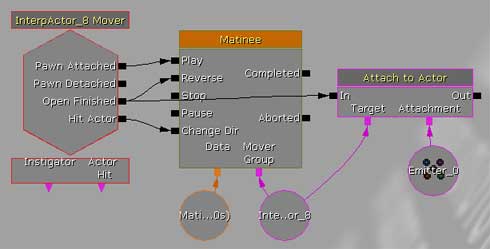
|